
यो कुनै गोप्य कुरा छैन कि वेब स्रोत डाउनलोड गर्न भिडियो डाउनलोड प्रवाह गर्न यति साधारण छैन। यस भिडियो सामग्री डाउनलोड गर्न त्यहाँ विशेष लोडरहरू छन्। यी उद्देश्यहरूको लागि अभिप्रेत कुनै उपकरणहरू ओपेराको लागि फ्ल्यास भिडियो डाउनलोडनको विस्तार हो। यसलाई कसरी स्थापना गर्ने भनेर पत्ता लगाऔं, र कसरी यो पूरक प्रयोग गर्ने।
स्थापना विस्तार
फ्ल्यास भिडियो डाउनलोडर विस्तार सेट गर्न, वा फरक तरीकाले, यसलाई फरक तरीकाले, यसलाई FVD भिडियो डाउनलोडर भनिन्छ, तपाईंले ओपेरा थप्नुहोस् को आधिकारिक वेबसाइटमा जान आवश्यक पर्दछ। यो गर्न, मुख्य मेनू खोल्नुहोस्, अपर मेनू खोल्नुहोस् माथिको बायाँ कुनामा ओपेरा लोगोमा क्लिक गर्नुहोस्, र लगातार "विस्तारित" कोटि र "अपलोड विस्तारहरू" जानुहोस्।

ओपेरा थप्ने आधिकारिक वेबसाइटलाई हिर्काएर, निम्न वाक्यांशलाई संसाधन खोज इन्जिनमा "फ्ल्यास भिडियो डाउनलोडर" ड्राइभ गर्नुहोस्।
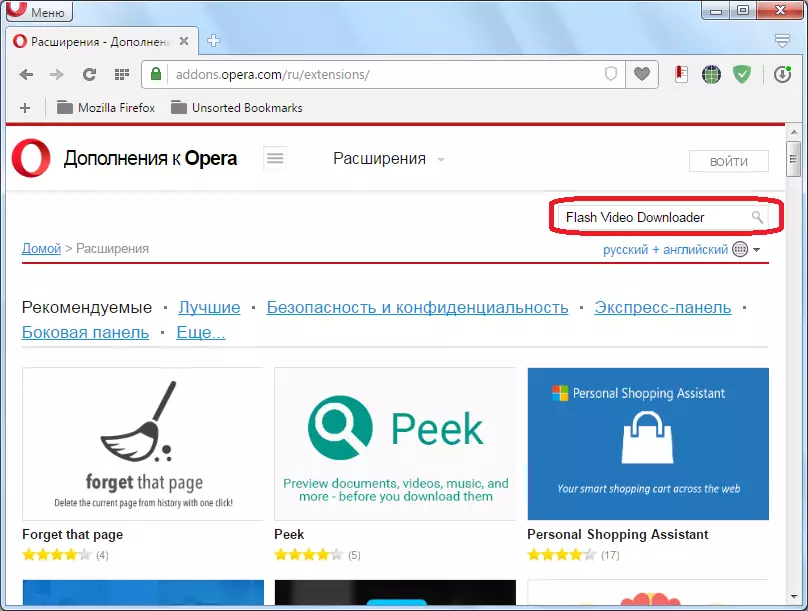
खोजी परिणामहरूमा पहिलो परिणाम पृष्ठमा जानुहोस्।
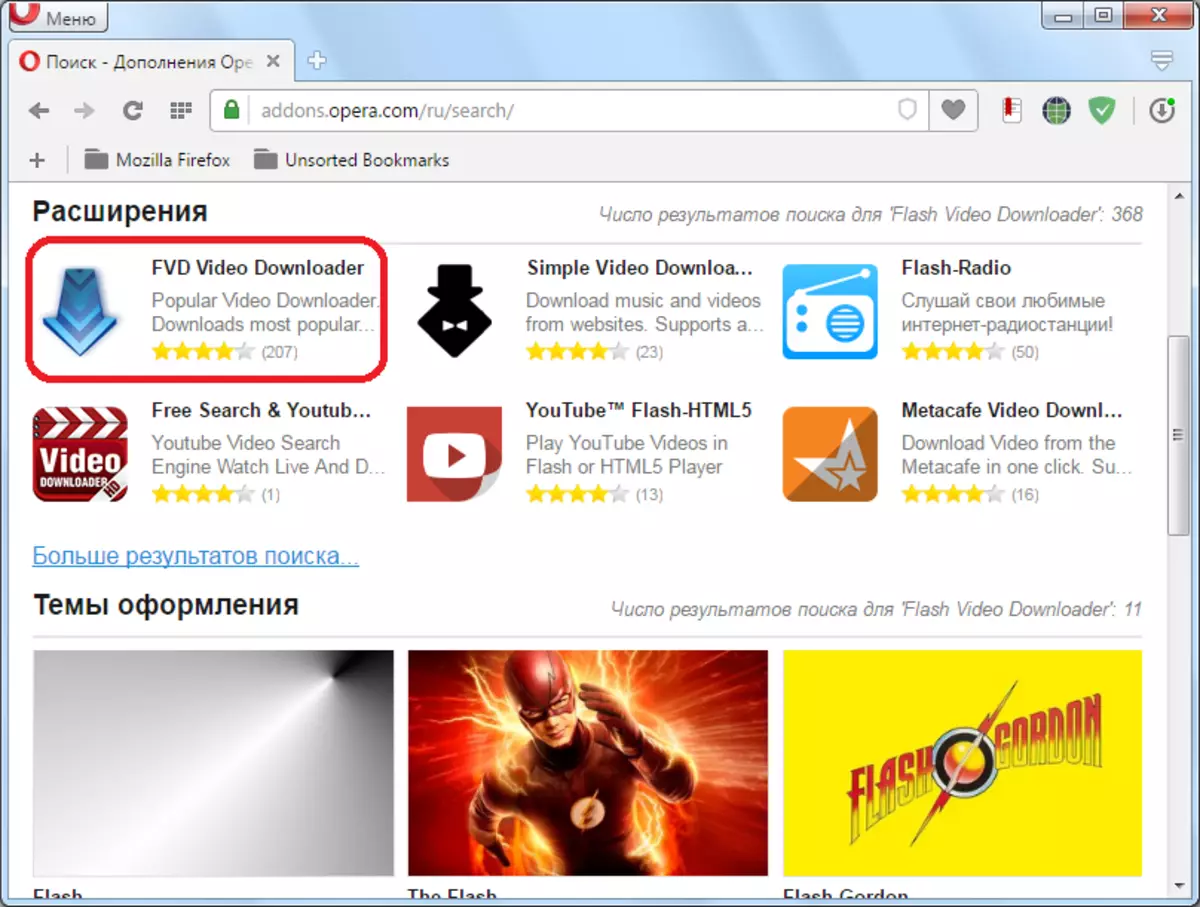
विस्तार पृष्ठमा, ठूलो हरियो बटनमा क्लिक गर्नुहोस् "ओपेरा थप्नुहोस्"।
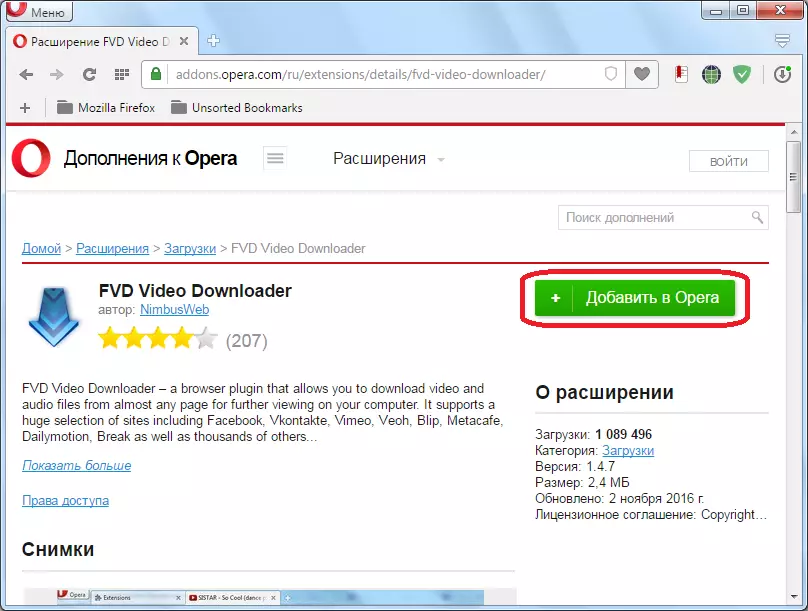
पूरक स्थापनाको प्रक्रिया, जुन हरियोबाट बटन बटन पहेलो हुन्छ।
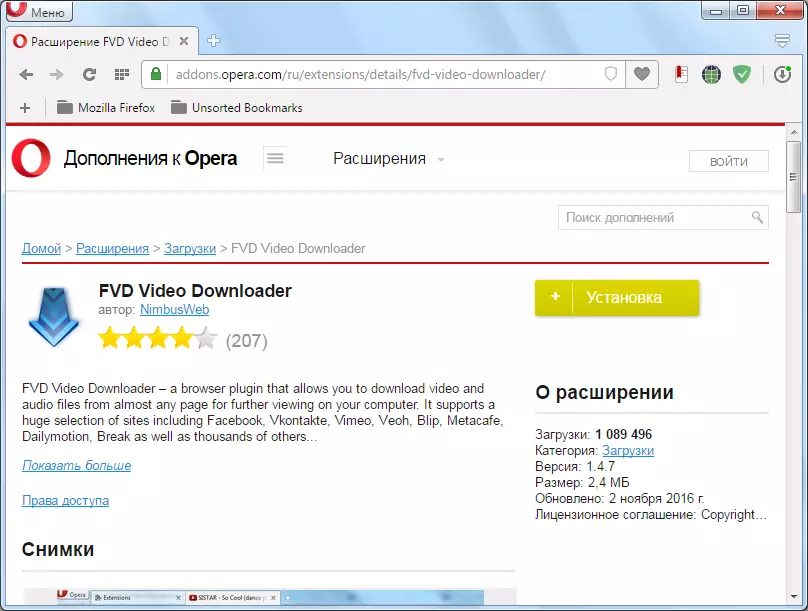
स्थापना पूरा भएपछि, यो हरियो र color ्ग फर्काउँछ, र "स्थापना गरिएको" बटनमा देखा पर्दछ, र यो थपीको आइकन उपकरणपट्टीमा देखा पर्दछ।
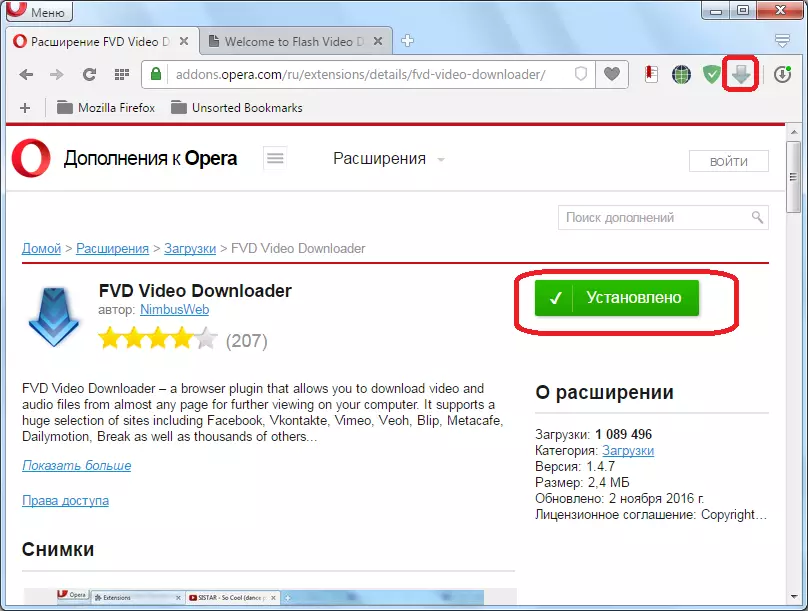
अब तपाईं यसको प्रत्यक्ष उद्देश्यको विस्तार प्रयोग गर्न सक्नुहुनेछ।
भिडियो डाउनलोड गर्नुहोस्
अब यो विस्तार कसरी व्यवस्थापन गर्ने भनेर पत्ता लगाउनुहोस्।
यदि ईन्टरनेटमा वेब पृष्ठमा कुनै भिडियो छैन भने, ब्राउजर उपकरणपट्टीमा FVD आइकन निष्क्रिय छ। पृष्ठमा संक्रमणको रूपमा चाँडै, जहाँ अनलाइन प्ले गर्दै भिडियो, आइकनमा निलोमा खन्याइन्छ। यसमा क्लिक गर्दा, तपाईं छनौट गर्न सक्नुहुनेछ कि प्रयोगकर्ताले डाउनलोड गर्न चाहान्छ (यदि त्यहाँ धेरै छन् भने)। प्रत्येक भिडियोको नामको छेउमा यसको अनुमति हो।
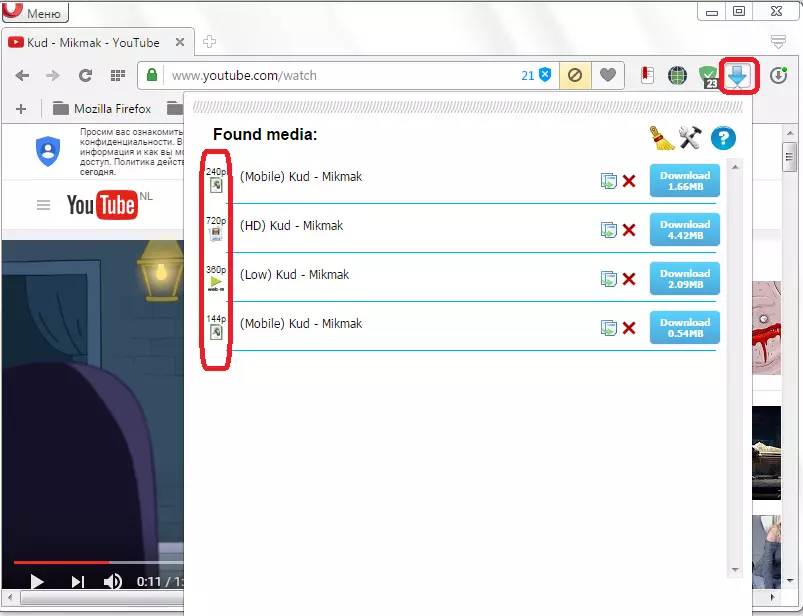
डाउनलोड सुरू गर्न, लोडयोग्य रोलर को छेउमा "डाउनलोड" बटन क्लिक गर्नुहोस् जुन डाउनलोड गरिएको फाईलको आकार पनि निर्दिष्ट गरिएको छ।
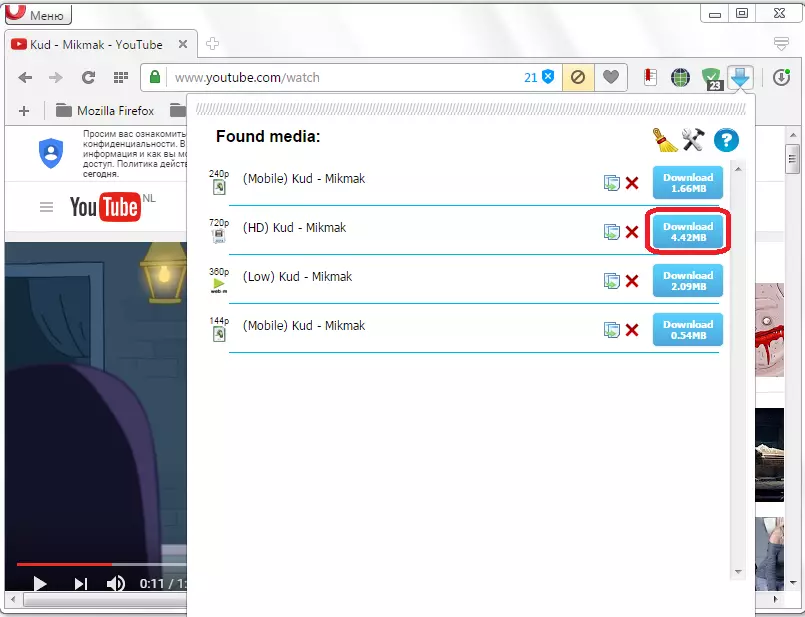
बटनमा थिच्नुहोस्, विन्डो खुल्छ पछि, यसले कम्प्युटरको हार्ड ड्राइभमा ठाउँ निर्धारण गर्न प्रस्ताव गर्दछ, जहाँ त्यहाँ फाईल बचत हुनेछ, यदि त्यहाँ कुनै इच्छा छ भने, फाइल पनि बचत हुनेछ, यदि त्यहाँ कुनै चाहना छ भने, यदि त्यहाँ इच्छा छ भने पनि फाइल बचत हुनेछ, यदि फाइल बचत हुनेछ भने, यदि त्यहाँ कुनै चाहना छ भने, फाइल पनि बचत हुनेछ, यदि त्यहाँ कुनै चाहना छ भने, यदि त्यहाँ कुनै चाहना छ भने, फाइल पनि बचत हुनेछ, यदि त्यहाँ कुनै चाहना छ भने, यदि त्यहाँ इच्छा छ भने, फाइल पनि बचत हुनेछ, यदि त्यहाँ कुनै चाहना छ भने, यदि त्यहाँ कुनै चाहना छ भने, फाइल पनि बचत हुनेछ। हामी एउटा ठाउँ दियौं र "बचत" बटनमा क्लिक गर्दछौं।
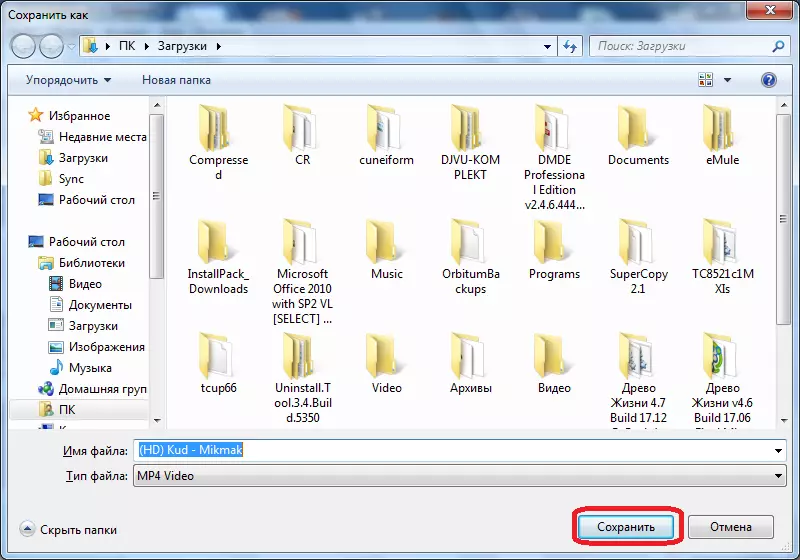
त्यस पछि, डाउनलोड मानक ओपेरा फाईल लोडरमा प्रसारित हुन्छ, जसले प्रि-चयनित डाइरेक्टरीमा फाईलको रूपमा भिडियो डाउनलोड गर्दछ।
व्यवस्थापन डाउनलोड
भिडियो डाउनलोड गर्न कुनै पनि डाउनलोड उपलब्ध गराउनुहोस् यो भिडियो यसको नामको अगाडि रातो क्रमा क्लिक गरेर हटाउन सकिन्छ।
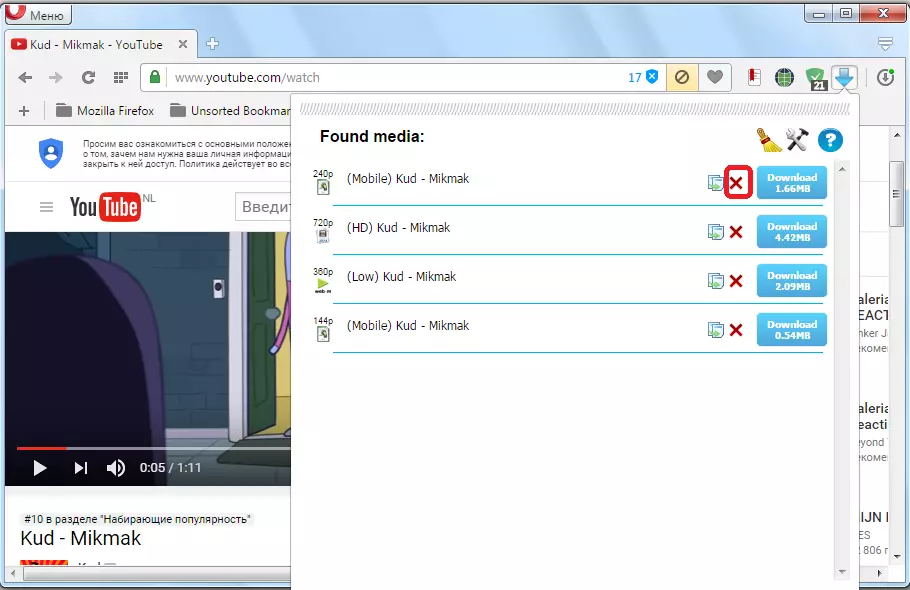
झाडू प्रतीकमा क्लिक गरेर, डाउनलोड सूची पूर्ण रूपमा खाली गर्न सम्भव छ।
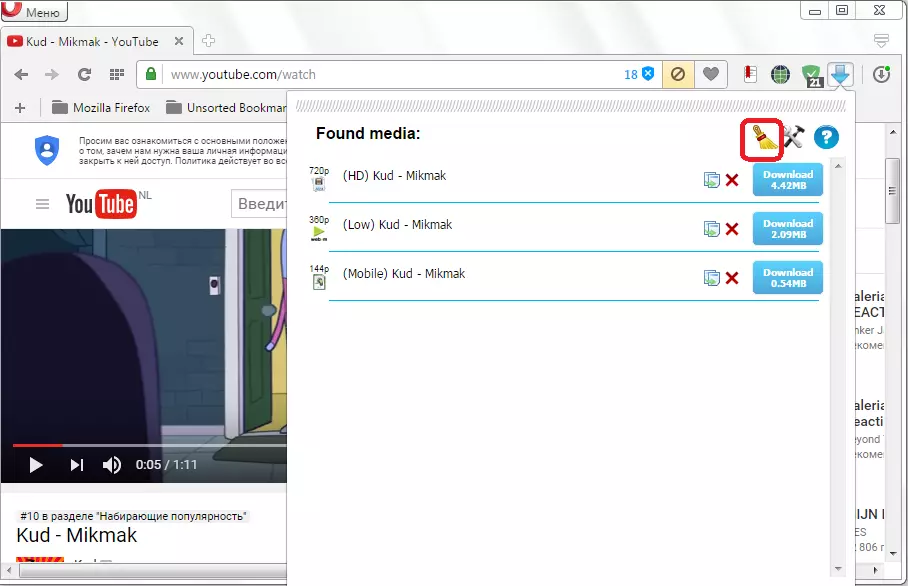
जब तपाईं प्रश्न मार्कको रूपमा प्रतीकमा जानुहुन्छ, प्रयोगकर्ता आधिकारिक विस्तार साइटमा पर्दछ, जहाँ यसले आफ्नो काममा त्रुटिहरू रिपोर्ट गर्न सक्दछ, तिनीहरूको उपस्थितिको मामलामा।
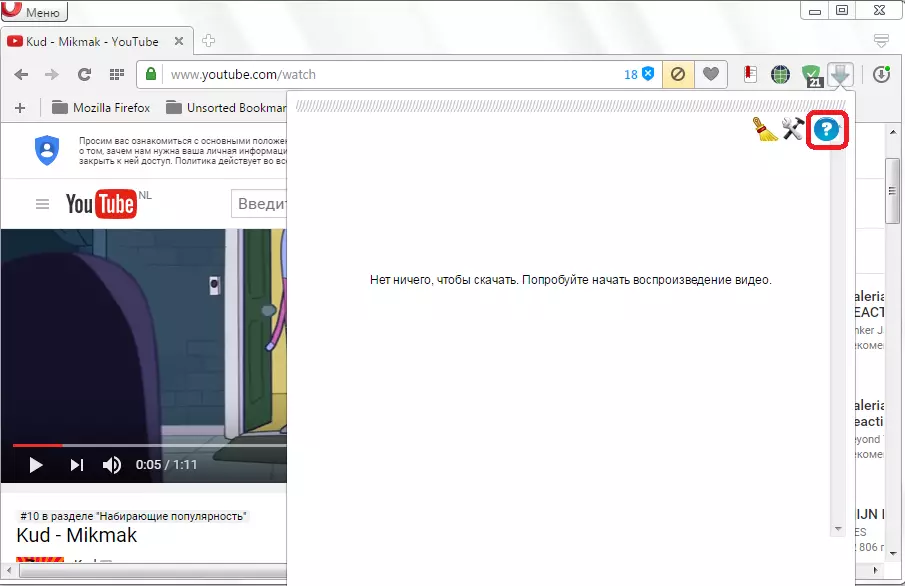
विस्तार सेटिंग्स
विस्तार सेटिंग्समा जानको लागि, क्रुज गरिएको कुञ्जी र हतौडाको प्रतीकमा क्लिक गर्नुहोस्।
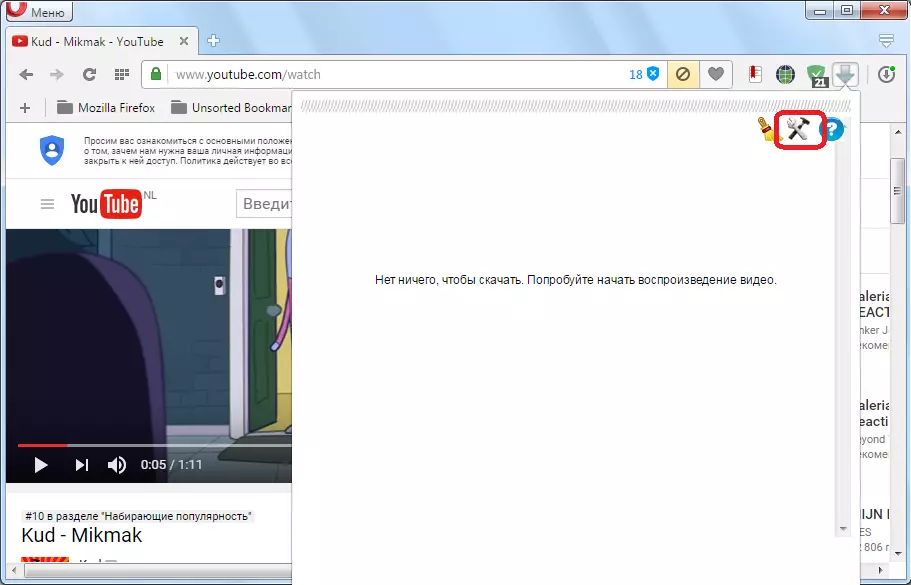
सेटिंग्समा, तपाईं वेब पृष्ठमा संक्रमणको क्रममा प्रदर्शन गर्न भिडियो ढाँचा चयन गर्न सक्नुहुनेछ। यी निम्न ढाँचाहरू हुन्: एमपी4, 3GG, FLV, MMV, MMV, AMV, ASF, ASF, ASF, ASF, ASF, ASF, ASF, ASF, ASF, ASF, ASF, ASF, ASF। पूर्वनिर्धारित द्वारा, तिनीहरू सबै समावेश छन्, grpg ढाँचा बाहेक।
यहाँ सेटिंग्स मा, तपाईं फाईलको आकार सेट गर्न सक्नुहुन्छ, जसको मान भन्दा बढी, 100 केबीले (पूर्वनिर्धारितद्वारा स्थापना गरिएको) वा 1 एमबीबाट स्थापना गरिएको छ। तथ्य यो हो कि त्यहाँ सानो आकारको फ्ल्यास सामग्री छ, जुन वास्तवमा भिडियो होइन, तर ग्राफिक्स वेब पृष्ठहरूको तत्व हो। त्यसैले सामग्री लोड गर्न प्रयोगकर्तालाई भ्रमित गर्न को लागी प्रयोगकर्तालाई भ्रमित गर्न को लागी, र यो प्रतिबन्ध सिर्जना गरिएको थियो।
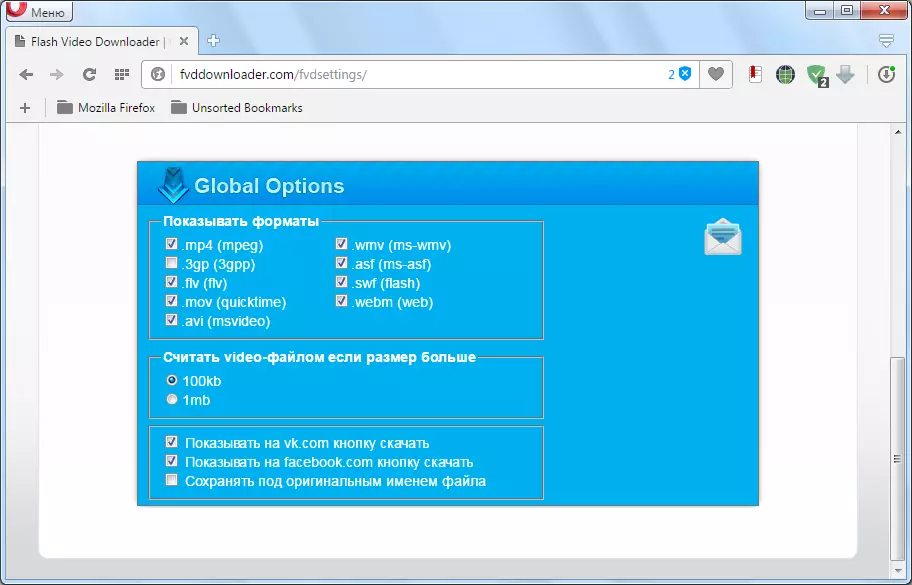
थप रूपमा, सेटिंग्समा, तपाईं सामाजिक नेटवर्क फेसबुक फेसबुक र VkntakeTe मा भिडियो डाउनलोड गर्न विस्तार बटन को प्रदर्शन सक्षम गर्न सक्नुहुन्छ, क्लिक गरी स्क्रिप्ट वर्णन गरिड पछि क्लिक गरीएको छ।
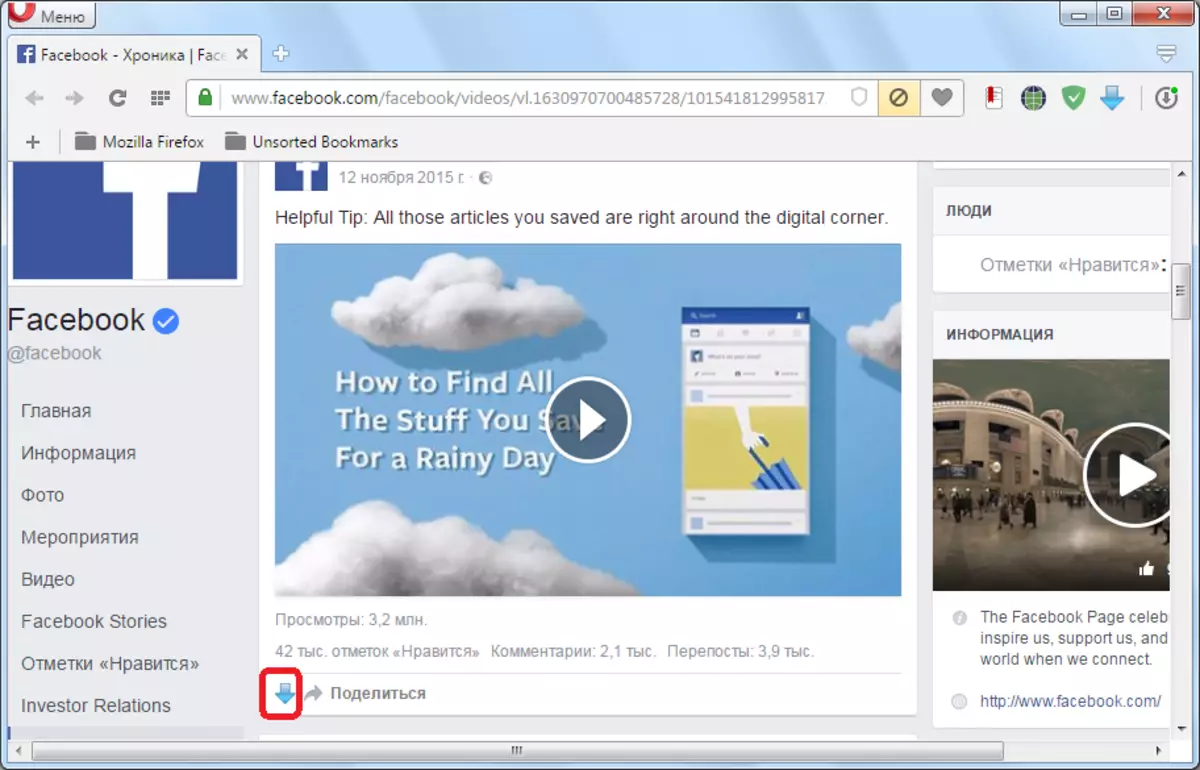
साथै, सेटिंग्समा तपाईं मूल फाइल नाम अन्तर्गत रोलर सुरक्षित गर्न सक्नुहुन्छ। अन्तिम प्यारामिटर डिफल्ट द्वारा असक्षम पारिएको छ, तर, यदि तपाईं चाहनुहुन्छ भने, यो खोल्न सकिन्छ।
असक्षम र हरू पूरक हटाउनुहोस्
फ्ल्याश भिडियो डाउनलोडर विस्तार अक्षम वा मेटाउन क्रममा ब्राउजरको मुख्य मेनू खोल्नुहोस्, र लगातार आईटमहरू मार्फत जानुहोस्, "विस्तार" र "विस्तारहरू"। वा Ctrl + सिफ्ट + E कुञ्जी संयोजन थिच्नुहोस्।
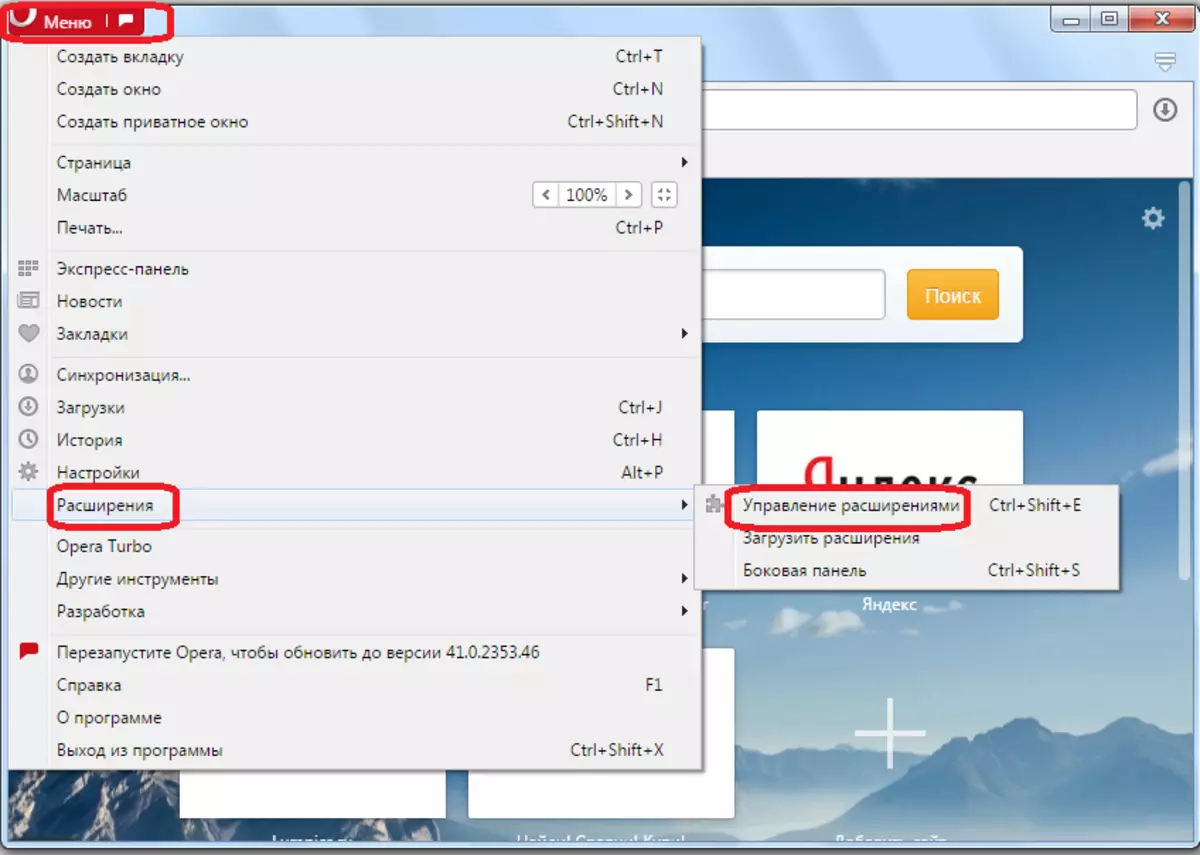
विन्डोमा जुन खुल्छ, हामी तपाईंलाई चाहिने पूर्तिको नाम खोज्छौं। यसलाई बन्द गर्न, केवल "अक्षम" बटनमा क्लिक गर्नुहोस्।
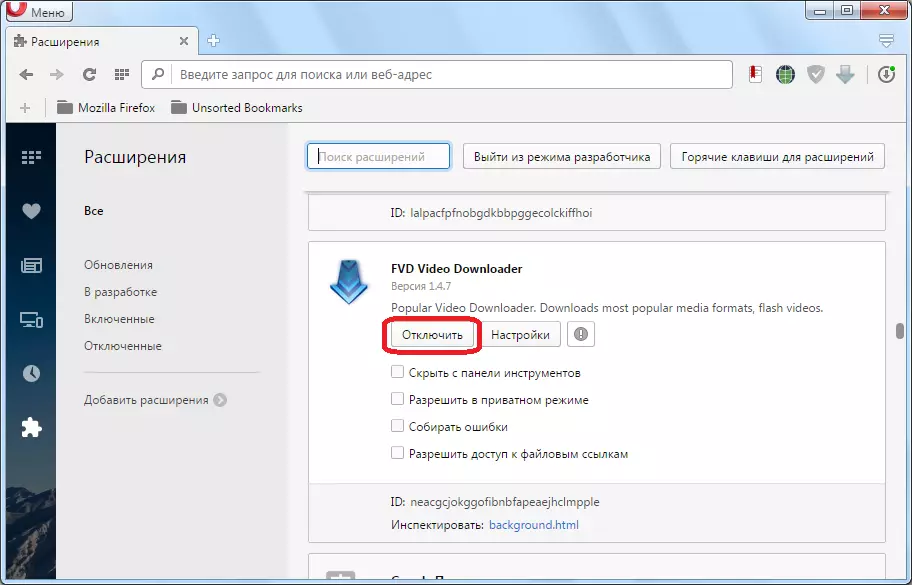
कम्प्युटर पूर्ण रूपमा फ्ल्यास भिडियो डाउनलोडर हटाउनका लागि क्रुसमा क्लिक गर्नुहोस् क्रुसमा क्लिक गर्नुहोस् जुन यो विस्तारको नियन्त्रण सेटिंग्सको साथ ब्लकको दायाँ कुनामा देखा पर्दछ जब तपाईं कर्सरलाई हिम्मत गर्नुहुन्छ।
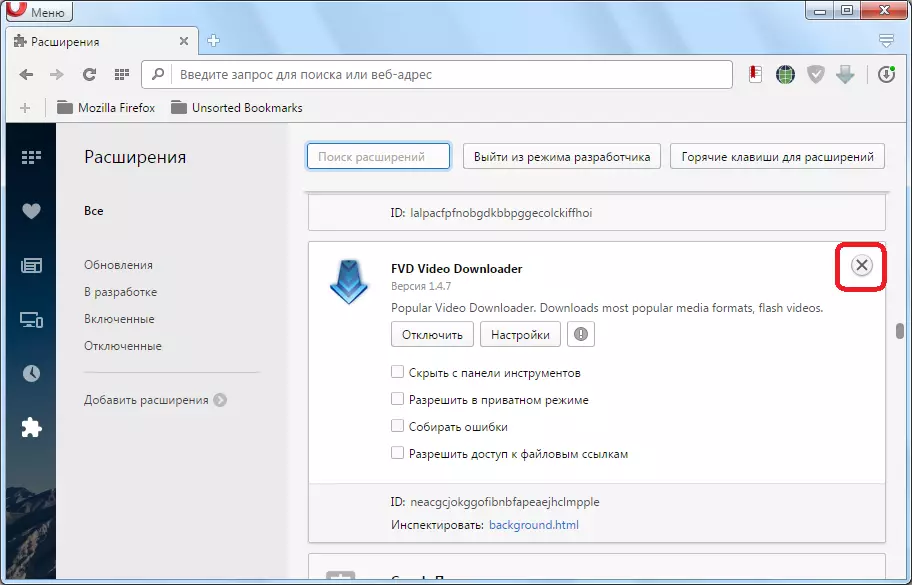
तपाईले देख्न सक्नुहुन्छ, ओपेराका लागि फ्ल्यास भिडियो डाउनलोडर विस्तार धेरै कार्यान्वयन हुन्छ, र यस ब्राउजरमा स्ट्रिमिंग भिडियो डाउनलोड गर्न एक सरल उपकरण। यो कारक प्रयोगकर्ताहरु बीच यसको उच्च लोकप्रियता द्वारा वर्णन गरिएको छ।
